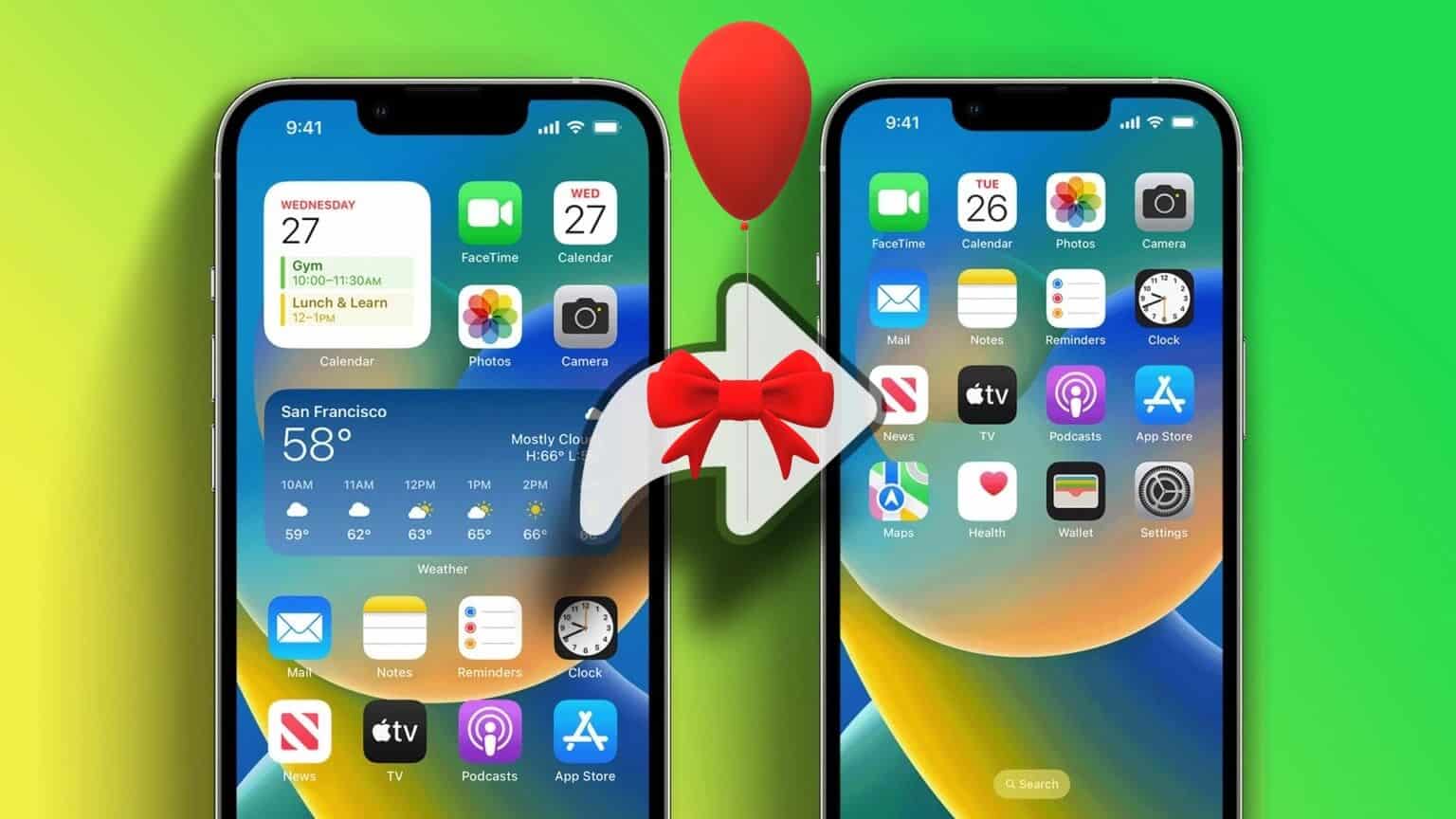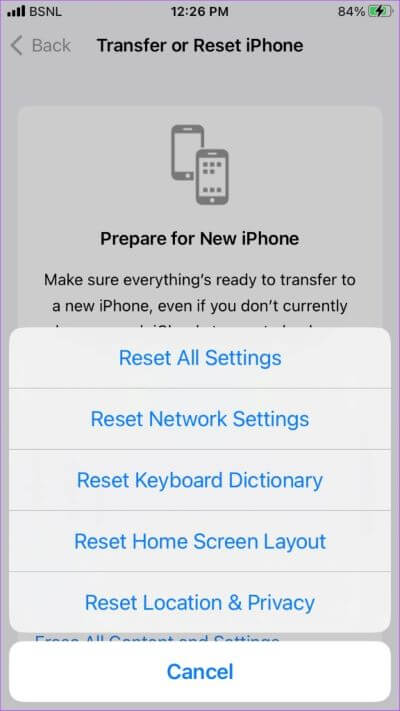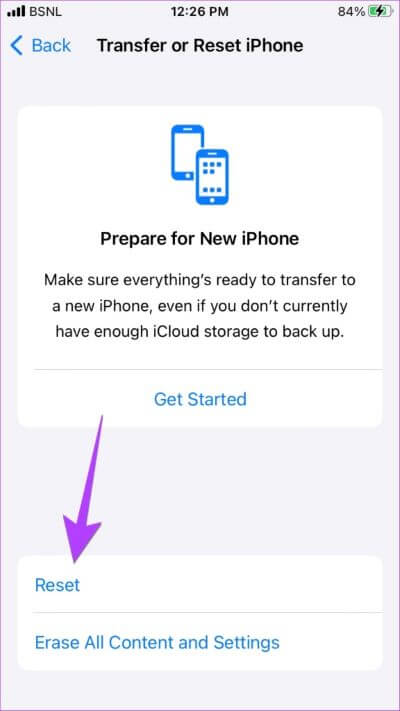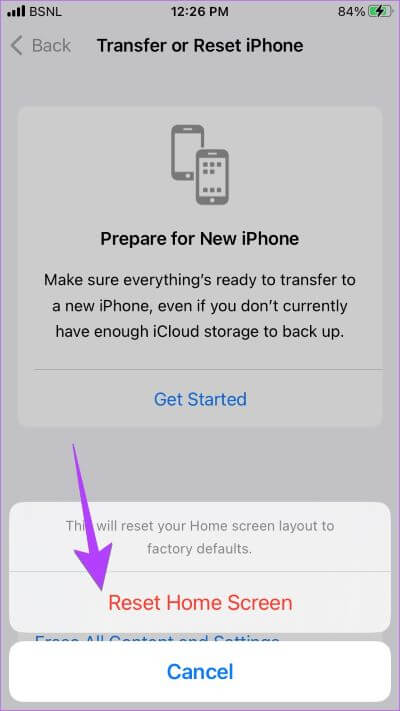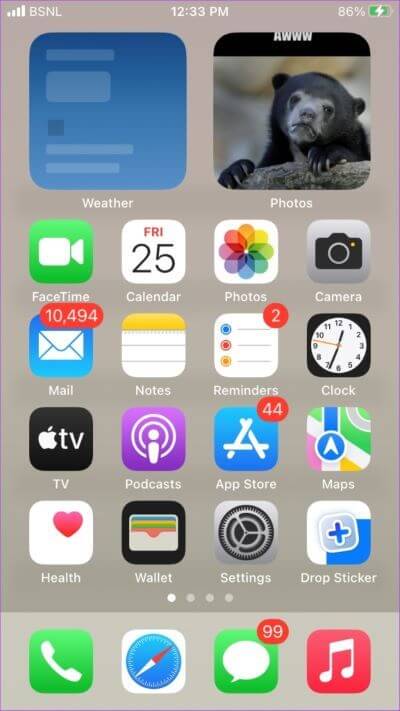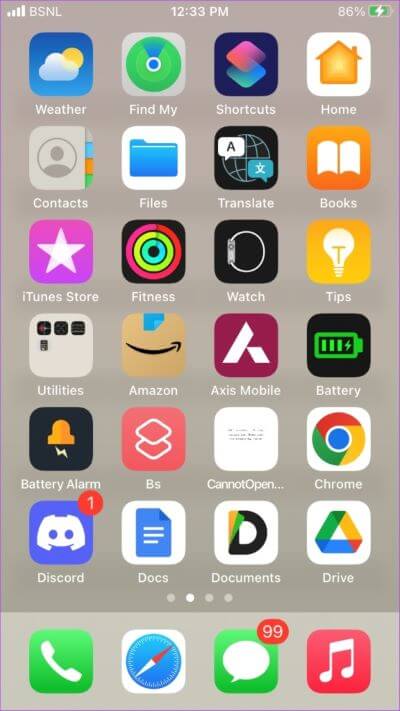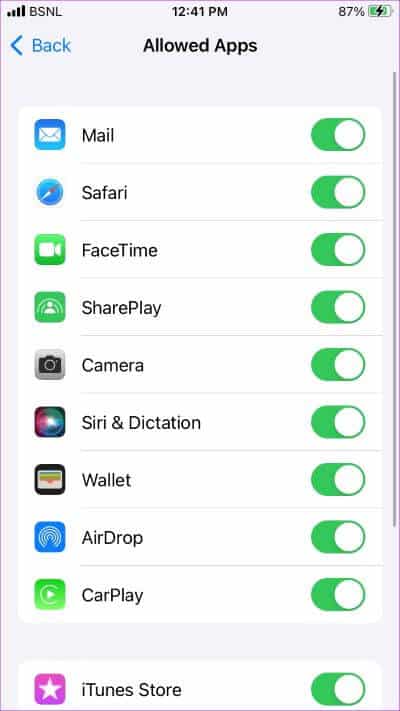Comment réinitialiser la disposition de l'écran d'accueil sur iPhone par défaut
L'écran d'accueil de votre iPhone est cassé ? Ou avez-vous perdu des applications à partir de là? Quelle que soit la raison, la réinitialisation de la disposition de l'écran d'accueil résoudra la plupart des problèmes liés à l'écran de votre iPhone. Mais qu'entend-on par réinitialiser la disposition de l'écran d'accueil sur iPhone et comment le faire ? Trouvez la réponse dans cet article.
Cet article couvre la signification de la réinitialisation de la disposition de l'écran d'accueil, les étapes à suivre et le résultat de la réinitialisation de la disposition de l'écran d'accueil sur un iPhone. Commençons.
QU'EST-CE QUE RÉINITIALISER LA DISPOSITION DE L'ÉCRAN D'ACCUEIL SUR IPHONE
Pomme Réinitialisez votre iPhone De plusieurs façons. Par exemple, vous pouvez Réinitialiser les paramètres réseau Ou clavier dictionnaire ou paramètres de localisation et de confidentialité ou réinitialiser tous les paramètres de votre iPhone. En plus de cela, vous pouvez également réinitialiser la disposition de l'écran d'accueil de votre iPhone.
Réinitialiser la disposition de l'écran d'accueil, en termes simples, restaure la disposition par défaut de l'écran d'accueil de l'iPhone. Cela se fait en réorganisant les applications et les widgets tels qu'ils étaient lorsque vous avez acheté l'iPhone. Ainsi, une réinitialisation ramène l'écran d'accueil de votre iPhone à la normale.
Astuce: en savoir plus sur Comment réinitialiser l'iPhone sans perdre de données.
COMMENT RÉINITIALISER L'ÉCRAN D'ACCUEIL SUR IPHONE
Pour restaurer l'écran d'accueil par défaut de votre iPhone, suivez ces étapes :
Étape 1: Ouvert Paramètres Sur ton iPhone
Étape 2: Aller à suivi du général transfert ou retour iPhone ensemble Au bas de l'écran.
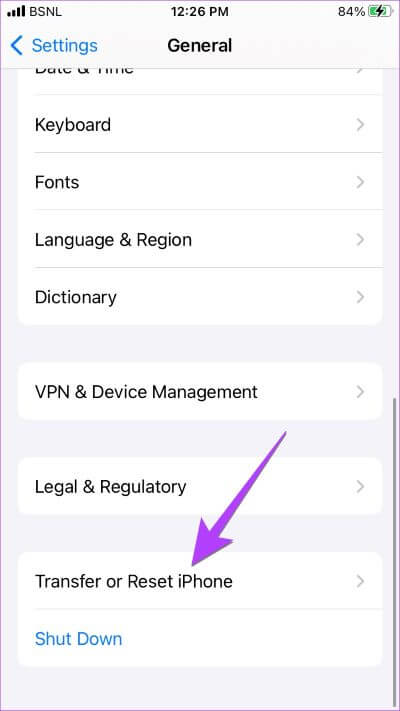
Astuce: en savoir plus sur Comment changer la langue par défaut de votre iPhone.
Étape 3: Clique sur Réinitialiser
Étape 4: Appuyez sur Option Réinitialisez la disposition de l'écran d'accueil. Un écran de confirmation apparaîtra. Appuyez sur Réinitialiser l'écran d'accueil.
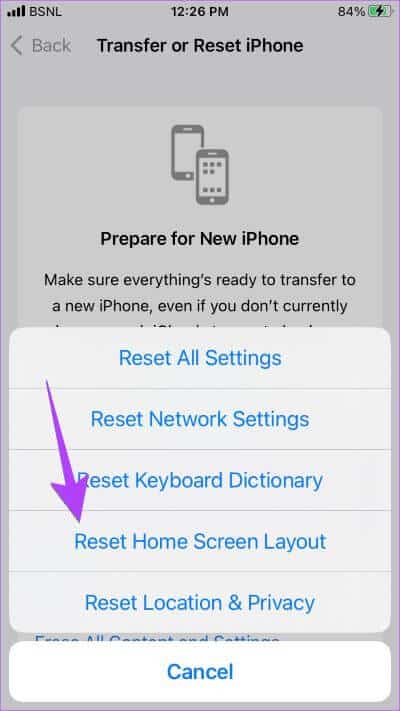
c'est ça. j'ai réussi à Restaurer l'écran d'accueil Apple par défaut Sur ton iPhone
Que se passe-t-il lorsque vous réinitialisez la disposition de l'écran d'accueil sur iPhone
Vérifions en détail ce qui arrive à différentes choses en réinitialisant la disposition de l'écran d'accueil sur l'iPhone.
Planification des applications
La première chose que vous remarquerez est l'écran d'accueil par défaut de votre iPhone. Autrement dit, toutes les applications Apple préinstallées reviendront à leur position par défaut, ce qui signifie qu'elles seront organisées dans l'ordre dans lequel elles ont été initialement organisées lors de l'achat de l'appareil. Veuillez noter que ces applications ne sont pas classées par ordre alphabétique, mais de la manière dont Apple pense qu'elles conviendront à la plupart des utilisateurs.
En ce qui concerne les applications installées manuellement sur votre iPhone, elles seront classées par ordre alphabétique. De plus, les quatre applications, à savoir Téléphone, Messages, Safari et Musique, ne seront ajoutées au dock que si elles sont repositionnées ou supprimées de l'écran d'accueil.
Widget
Tous les widgets ajoutés manuellement seront supprimés des écrans d'accueil. Seuls les widgets qui étaient dans la disposition par défaut ou d'origine de l'écran d'accueil apparaîtront. Cela inclut la météo et le calendrier sur la première page de l'écran d'accueil.
Dossiers
Tout dossier que vous avez créé sur l'écran d'accueil sera supprimé. Les applications à l'intérieur seront organisées selon qu'elles sont préinstallées ou installées manuellement.
Candidatures restreintes
La réinitialisation de la disposition de l'écran d'accueil ne ramènera pas les applications restreintes. Vous devez le débloquer de Paramètres iPhone> Temps d'écran> Restrictions de contenu et de confidentialité> Applications autorisées. Découvrez d'autres façons d'ajouter Icônes d'application manquantes sur l'écran d'accueil de l'iPhone.
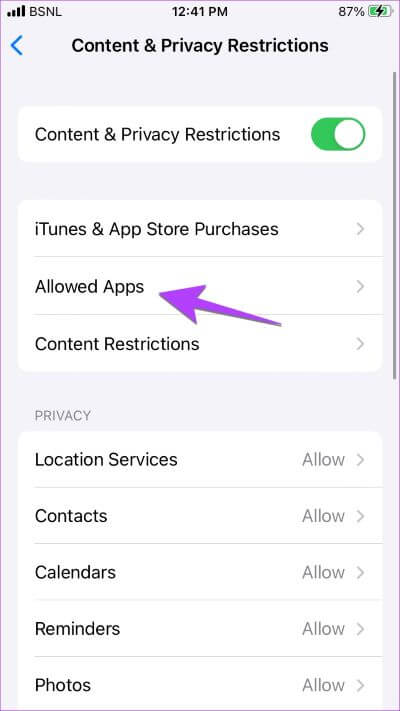
L'application données et paramètres
La réinitialisation de la disposition de l'écran d'accueil ne désinstallera aucune application de votre iPhone ni ne supprimera ses données. Seul l'emplacement des applications sur l'écran d'accueil est affecté. De même, cela n'affectera pas les autres paramètres de l'iPhone tels que les connexions Wi-Fi, les autorisations, les notifications, etc.
pages de l'écran d'accueil
Comme prévu, la réinitialisation de la disposition de l'écran d'accueil supprimera toutes les pages personnalisées que vous avez créées. Toutes les applications ajoutées à ces pages seront organisées dans l'ordre par défaut. De plus, toutes les pages cachées seront également supprimées et supprimées.
Conseil: découvrez comment Masquez les applications et les pages de l'écran d'accueil de l'iPhone.
Raccourcis du site Web
Il ne sera pas supprimé Raccourcis du site Web ajoutées sur l'écran d'accueil, elles seront même classées par ordre alphabétique avec les autres applications installées.
Bibliothèque d'applications
L'utilisation de la disposition de l'écran d'accueil de réinitialisation sur l'iPhone n'affecte pas Bibliothèque d'applications et ne la désactive pas.
Foire aux questions sur la réinitialisation de la disposition de l'écran d'accueil de l'IPHONE
1. Comment annuler la réinitialisation de la disposition de l'écran d'accueil ?
Comme pour toute autre procédure de réinitialisation, vous ne pouvez pas annuler la réinitialisation de la disposition de l'écran d'accueil. Vous devrez réorganiser manuellement les applications et les widgets dans l'ordre personnalisé.
2. Que se passe-t-il lorsque vous réinitialisez les paramètres de votre iPhone ?
Comme son nom l'indique, la réinitialisation des paramètres restaurera tous les paramètres de l'iPhone par défaut, tels que le Wi-Fi, le Bluetooth, les autorisations, les paramètres de son, etc. Cela réinitialisera également la disposition de l'écran d'accueil. Cependant, ni L'application ni aucune de vos données personnelles ne seront supprimées.
3. Comment ajouter des applications après les avoir supprimées de l'écran d'accueil de votre iPhone ?
Ouvrez la bibliothèque d'applications sur votre iPhone. Recherchez l'application souhaitée à l'aide de la barre de recherche dans la bibliothèque d'applications. Ensuite, appuyez longuement sur l'icône L'application dans les résultats de la recherche et faites-la glisser vers l'écran d'accueil.
Personnalisez votre iPhone
Une fois que vous avez réinitialisé la disposition de l'écran d'accueil par défaut sur l'iPhone, vous pouvez personnaliser l'appareil à votre guise. Par exemple, vous pouvez Changer les icônes des applications IPhone etCréer des widgets personnalisés. Vous pouvez aussi Personnalisez l'écran de verrouillage de l'iPhone.